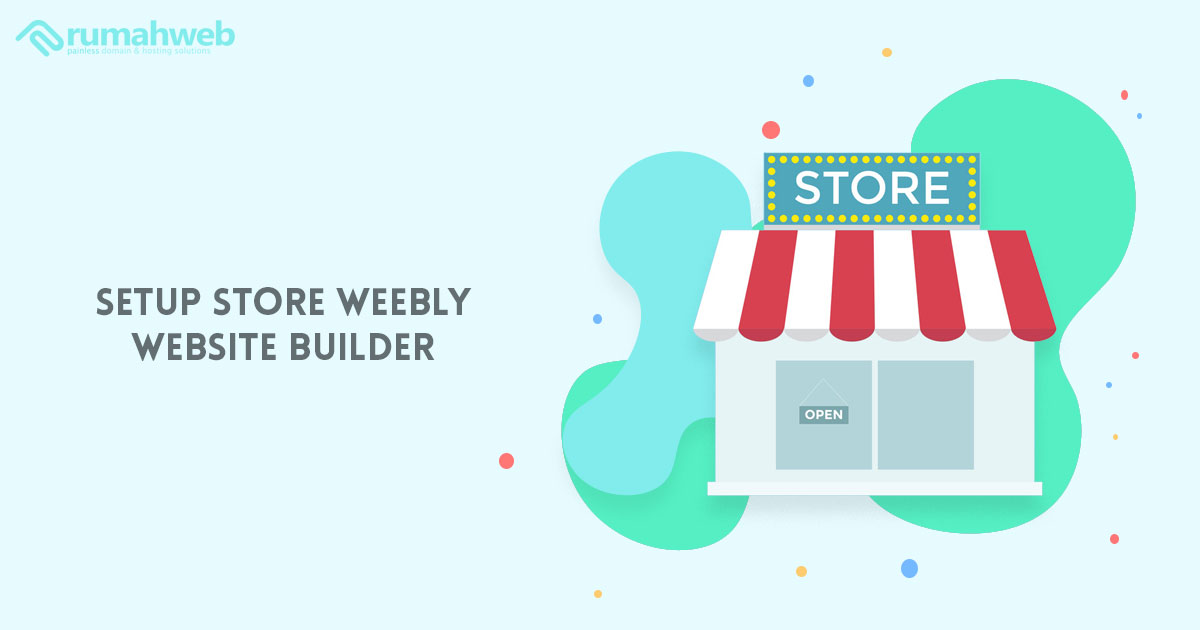Melanjutkan artikel sebelumnya yaitu cara membuat toko online di Weebly, pada artikel ini kami akan membahas langkah selanjutnya untuk membuat toko online yaitu setup store Weebly.
Bagi anda yang belum mencoba membuat toko online di Weebly, silahkan anda coba terlebih dahulu sesuai panduan yang kami sampaikan sebelumnya. Selanjutnya, kami akan membahas poin-poin penting dalam proses setup store atau toko online di Weebly Rumahweb.
Setup Store di Weebly
Setelah sebelumnya kami membahas fitur Store di Weebly yaitu Orders, Coupons, Produk hingga Email, pada panduan kali ini kami akan membahas lebih detail terkait setup Weebly Store. Contoh image setup store Weebly seperti gambar berikut :

1. Store Information
Pada bagian Store Information atau informasi toko Anda dapat melakukan pengaturan mengenai informasi toko online yang Anda buat.
1.1 Company name
Dibagian ini Anda dapat mengisi dengan nama perusahaan atau nama toko online yang Anda buat.
1.2 Address
Pada bagian Address atau alamat, silahkan Anda isi dengan alamat lengkap tokonya.
1.3 Email
Silahkan isi dengan alamat email administrator online shop yang akan digunakan. Contoh [email protected]
1.4 Phone number
Anda bisa mengisi nomor telpon yang bisa dihubungi, untuk memudahkan pelanggan dalam berkomunikasi atau menghubungi Anda.

2. General
Selanjutnya adalah “General”. Pada bagian ini Anda dapat melakukan pengaturan sederhana terkait toko online seperti penentuan Mata uang, Metode pembelian produk, dan penentuan satuan produknya.
2.1 Currency
Pada bagian ini Anda diminta untuk memasukkan jenis mata uang yang berlaku pada toko online yang akan dibuat.
Catatan:
Sebagai informasi, di aplikasi store Weebly masih belum bisa menggunakan currency Rupiah berupa Rp atau IDR. Kami telah mencoba menghubungi support Weebly untuk menambahkan currency ini, namun hingga artikel ini terbit, masih belum ada penambahan tersebut.
2.2 Units
Selanjutnya Anda dapat memilih salah satuan produk yang ditampilkan pada toko online. Seperti dalam satuan kilogram, ataupun pounds.
2.3 Purchase Mode
Pada bagian ini Anda dapat menentukan bagaimana mode pembayaran pada produk yang ditampilkan pada toko online. Terdapat dua pilihan yaitu Add to Cart dan Buy Now,
- Add to cart: untuk mode ini, nantinya pembeli akan memasukkan produk kedalam cart terlebih dahulu sebelum melanjutkan ke proses pembayaran.
- Buy Now: Pada mode ini, ketika pembeli sudah memilih produknya akan langsung dialihkan ke halaman pembayaran tanpa dimasukkan kecart atau keranjang terlebih dahulu.

3. Layout
Selanjutnya adalah layout. Pada bagian ini Anda dapat melakukan pengaturan bagaimana nantinya produk akan ditampilkan seperti produk per halaman, jumlah kolom produk dan gambar produk yang ditampilkan.
3.1 Category Display
Yang pertama adalah Category display. Anda dapat menentukan bagaimana kategory produk akan ditampilkan.
3.2 Product per page
Anda juga dapat melakukan pengaturan jumlah produk yang nantinya akan ditampilkan perhalaman.
3.3 Columns of products on category pages
Tidak hanya jumlah produk perhalaman. Anda juga dapat memilih berapa kolom produk pada kategori yang akan ditampilkan.
3.4 Product image ratio
Dibagian ini Anda diminta untuk memilih product image ratio atau rasio gambar pada produk.
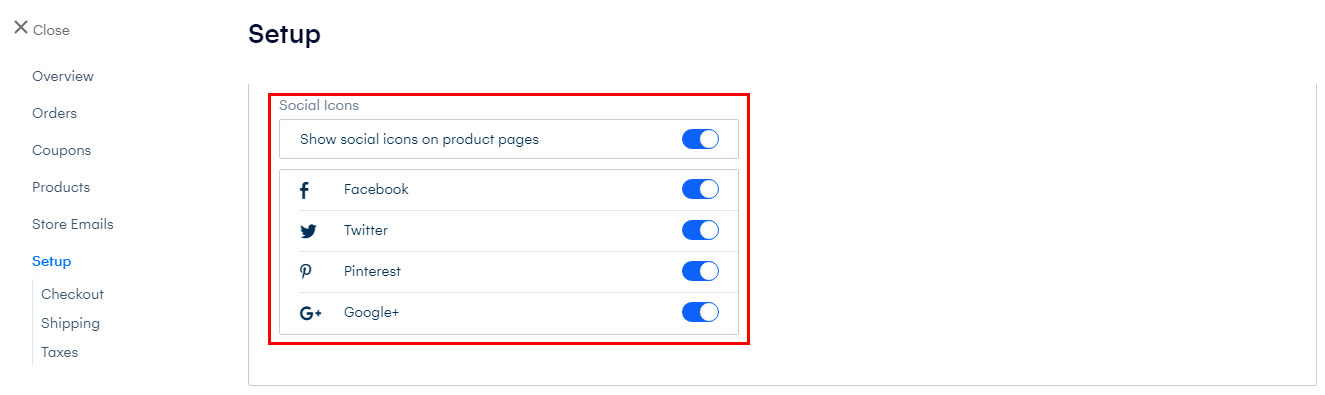
3.5 Social Icons
Selanjutnya adalah pengaturan sosial ikon. Anda dapat menentukan pada halaman produk akan menampilkan ikon sosial media atau tidak.

4. Tracking
Pada weebly juga terdapat tracking yang digunakan untuk melakukan detail informasi terkait pengunjung toko online anda. Anda dapat menggunakan Google Analytics, dan juga Anda dapat memasukkan custom tracking.
Demikian tadi setup store Weebly dari Rumahweb. Selanjutnya, anda dapat mencoba menambahkan produk di website yang telah anda buat. Selamat mencoba.